Win10無線適配器或訪問點有問題修復(fù)方法
- 2022-06-30 15:17:18 分類:幫助
有部分Win10用戶在使用無線網(wǎng)絡(luò)的時候,遇到無線適配器或訪問點有問題,不知道怎么處理,這篇文章是本站給大家?guī)淼?/span>Win10無線適配器或訪問點有問題修復(fù)方法。
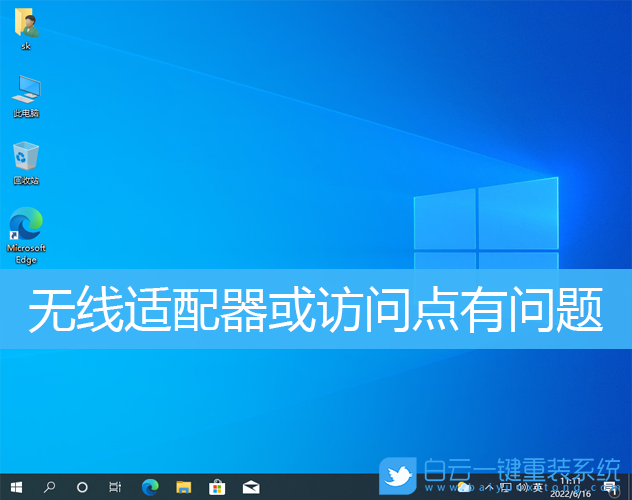
方法一:Windows 網(wǎng)絡(luò)診斷
1、右鍵點擊任務(wù)欄右下角的【網(wǎng)絡(luò)圖標】,打開的兩個選項中,選擇【打開“網(wǎng)絡(luò)和Internet”設(shè)置】;
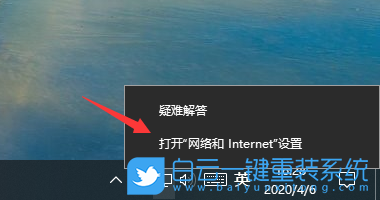
2、網(wǎng)絡(luò)和 Internet 主頁設(shè)置窗口中,點擊左側(cè)【狀態(tài)】,然后點擊右側(cè)更改網(wǎng)絡(luò)設(shè)置下的【更改適配器選項(查看網(wǎng)絡(luò)適配器并更改連接設(shè)置)】;
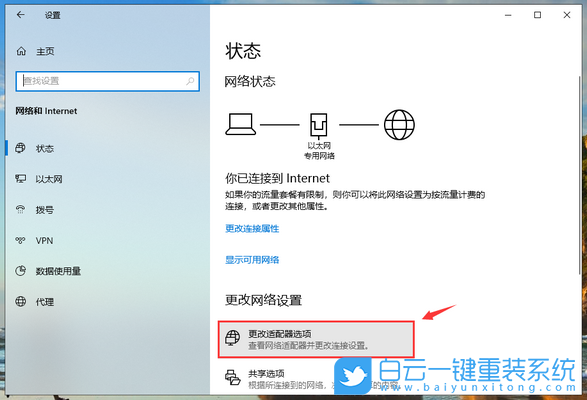
3、控制面板網(wǎng)絡(luò)和 Internet網(wǎng)絡(luò)連接,雙擊出現(xiàn)問題的【無線網(wǎng)絡(luò)適配器】;

4、彈出的窗口中,點擊【診斷】;
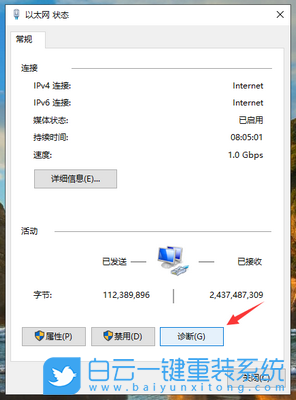
5、Windows 網(wǎng)絡(luò)診斷窗口中,系統(tǒng)會自動檢測網(wǎng)絡(luò)問題,看能否通過系統(tǒng)的網(wǎng)絡(luò)診斷修復(fù)網(wǎng)絡(luò)問題;
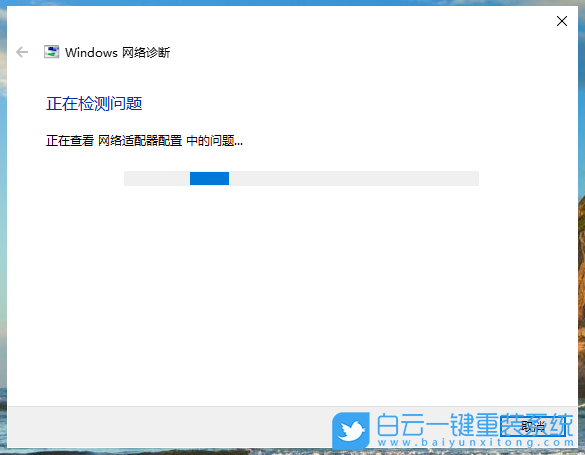
方法二:重新啟用無線網(wǎng)卡設(shè)備
1、按【Win +S】組合鍵,打開搜索,輸入【設(shè)備管理器】,然后點擊打開系統(tǒng)給出的最佳匹配【設(shè)備管理器控制面板】;
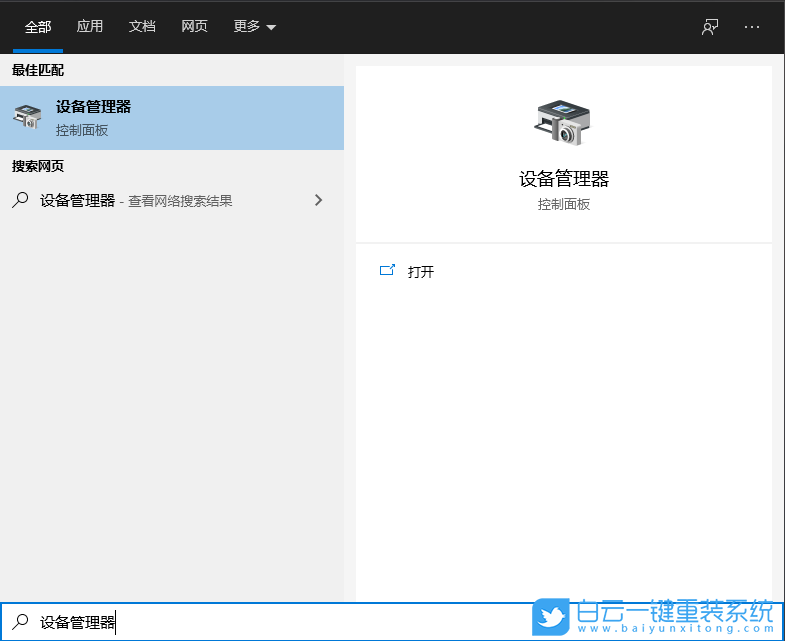
2、設(shè)備管理器窗口中,展開【網(wǎng)絡(luò)適配器】,然后找到無線網(wǎng)絡(luò)設(shè)備,并點擊【右鍵】,在打開的菜單項中,選擇【屬性】;
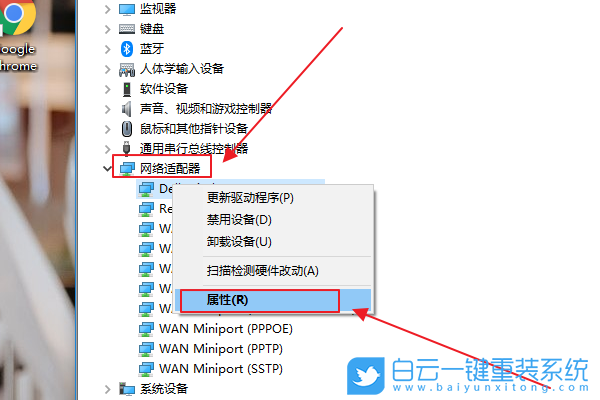
3、無線網(wǎng)絡(luò)設(shè)備屬性窗口,切換到【驅(qū)動程序】選項卡,點擊【禁用設(shè)備】,再重新【啟用設(shè)備】;
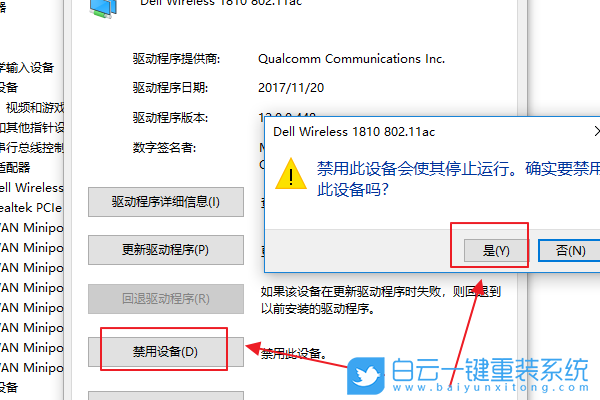
方法三:網(wǎng)絡(luò)重置
1、按【Win】鍵,或點擊左下角的【開始菜單】,在打開的菜單項中,點擊電源按鈕上方的齒輪狀圖標,這個就是【設(shè)置(Win+i)】;
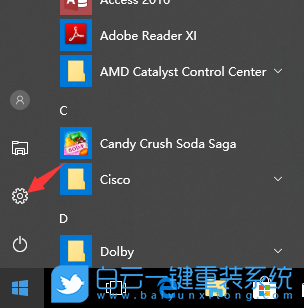
2、Windows 設(shè)置窗口中,搜索框可以用來查找設(shè)置,也可以直接點擊【網(wǎng)絡(luò)和 Internet】;
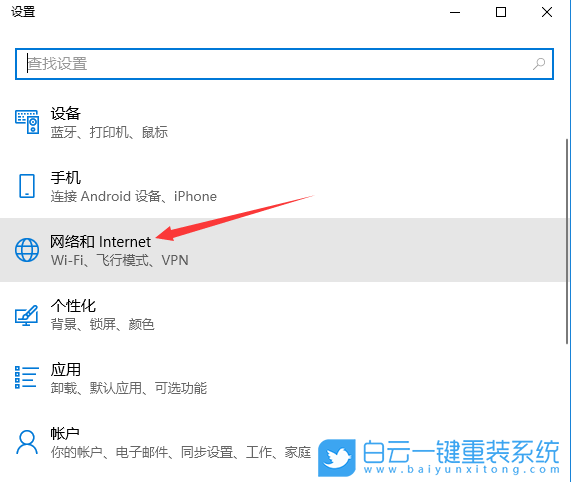
3、網(wǎng)絡(luò)和 Internet主頁設(shè)置窗口中,點擊左側(cè)的【狀態(tài)】,在右側(cè)狀態(tài)下,就可以找到【網(wǎng)絡(luò)重置】了;
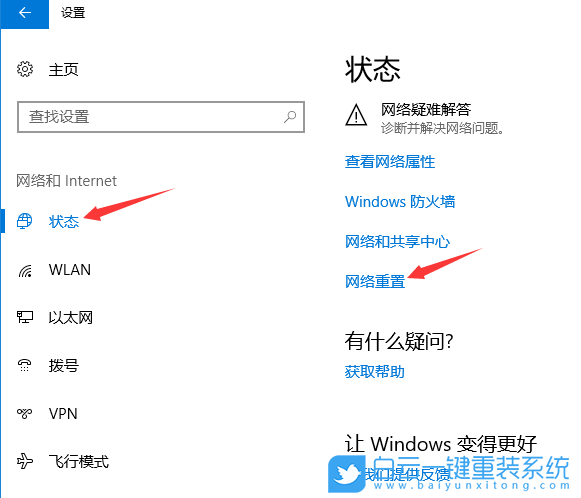
4、網(wǎng)絡(luò)重置,會有段說明:這將刪除所有網(wǎng)絡(luò)適配器然后重新安裝它們,并將其他網(wǎng)絡(luò)組建設(shè)回為原始設(shè)置。確定沒問題后,再點擊【立即重置】即可;
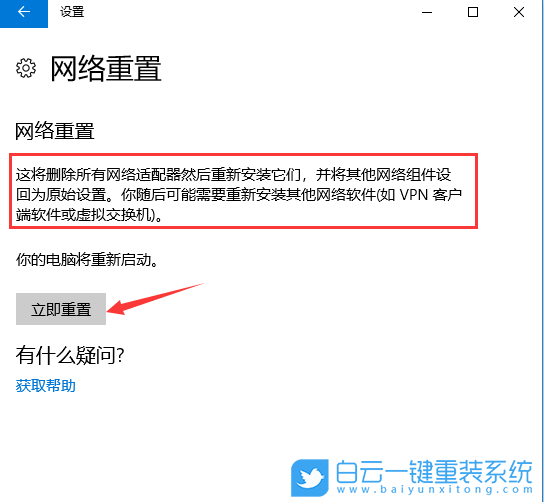
5、點擊后,系統(tǒng)會彈出確實要重置網(wǎng)絡(luò)設(shè)置嗎?提示界面,點擊【是】,會刪除當前電腦中所有網(wǎng)絡(luò)設(shè)備的驅(qū)動,然后重新安裝;
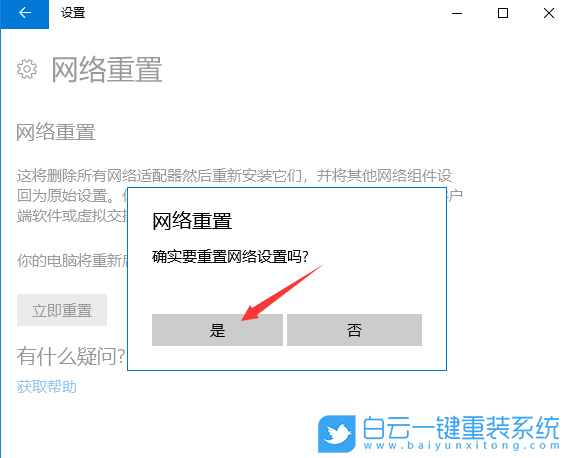
方法四、卸載重裝無線網(wǎng)卡驅(qū)動
檢查設(shè)備管理器中無線網(wǎng)卡驅(qū)動是否正常,如果驅(qū)動不正常,可以到官網(wǎng),或使用【驅(qū)動總裁】下載安裝更新無線網(wǎng)卡驅(qū)動
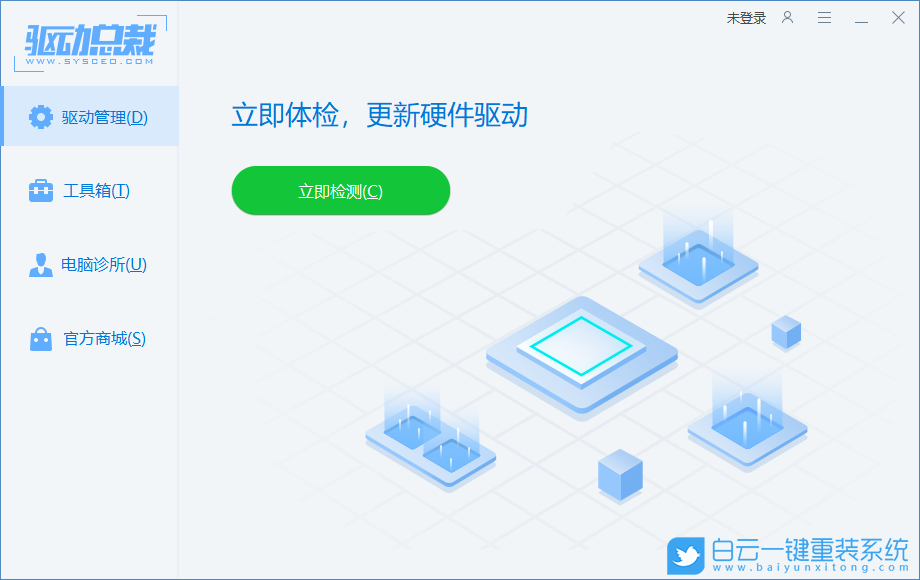
方法五、檢查服務(wù)中無線網(wǎng)卡服務(wù)
打開計算機管理,展開服務(wù)和應(yīng)用程序下的服務(wù),然后在右側(cè)中找到名為【WLAN AutoConfig】的無線網(wǎng)絡(luò)服務(wù)項,查看該服務(wù)是否處于停止狀態(tài),如果是,需要將啟動類型設(shè)置為【自動】,服務(wù)狀態(tài)設(shè)置為【啟動】
打開計算機管理,展開服務(wù)和應(yīng)用程序下的服務(wù),然后在右側(cè)中找到名為【WLAN AutoConfig】的無線網(wǎng)絡(luò)服務(wù)項,查看該服務(wù)是否處于停止狀態(tài),如果是,需要將啟動類型設(shè)置為【自動】,服務(wù)狀態(tài)設(shè)置為【啟動】
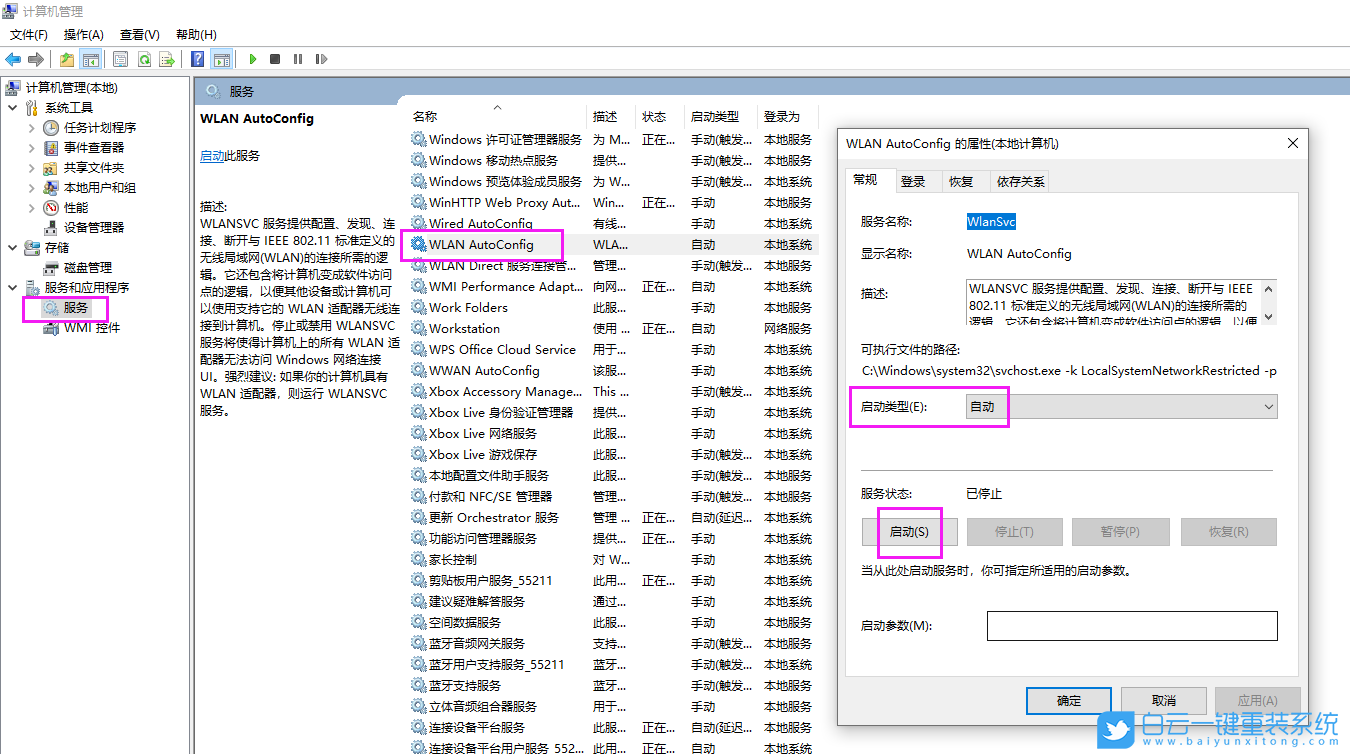
Win10無線適配器或訪問點有問題修復(fù)方法相關(guān)教程
- Windows系統(tǒng)怎么設(shè)置針對視頻播放優(yōu)化功能
- Win11如何解決事件日志服務(wù)不可用|事件日志服務(wù)
- Win7怎么優(yōu)化視頻播放速度|視頻播放速度的優(yōu)化方
- Windows系統(tǒng)怎么關(guān)閉開機自檢功能|關(guān)閉開機自檢功
- Win11如何設(shè)置針對視頻播放優(yōu)化|視頻播放優(yōu)化的
- Win10如何解決事件日志服務(wù)不可用|事件日志服務(wù)
- Win11如何關(guān)閉開機自檢|關(guān)閉開機自檢的方法
- Windows系統(tǒng)如何關(guān)閉聯(lián)系人訪問權(quán)限|聯(lián)系人訪問權(quán)
- Win11怎么關(guān)閉聯(lián)系人訪問權(quán)限|聯(lián)系人訪問權(quán)限的
- Win10如何針對視頻播放進行優(yōu)化|針對視頻播放優(yōu)

Win10如何在非觸屏設(shè)備打開經(jīng)典模式屏幕鍵盤|怎么打開屏幕鍵盤使用搭載win10系統(tǒng)的 觸屏設(shè)備用戶打開屏幕鍵盤,可以直接按設(shè)置 - 設(shè)備 - 輸入,里面就可以找到屏幕鍵盤的開關(guān)。 但是對

聯(lián)想拯救者刃7000K 2021臺式電腦11代CPU怎么裝Win7聯(lián)想拯救者刃7000K 2021系列臺式電腦,是聯(lián)想推出的臺式電腦,目前共有4款產(chǎn)品。英特爾酷睿i開頭11代系列處理器,默認預(yù)裝




